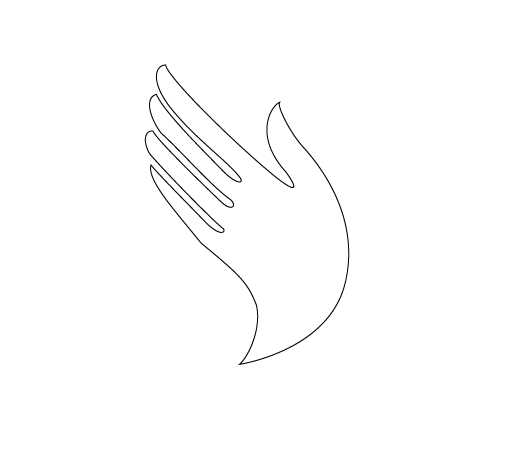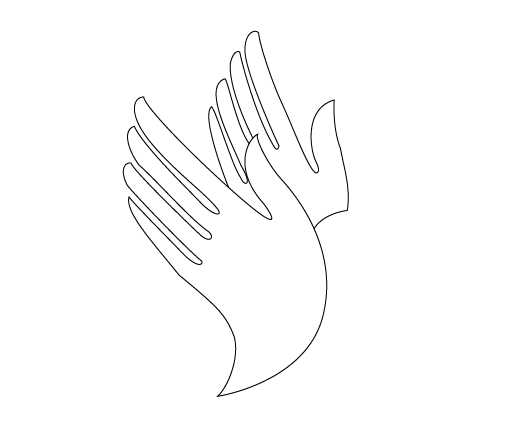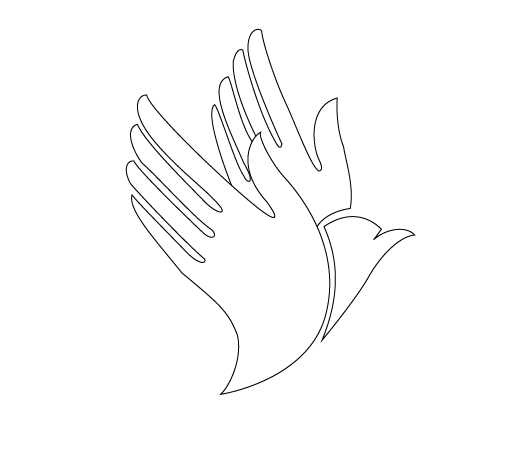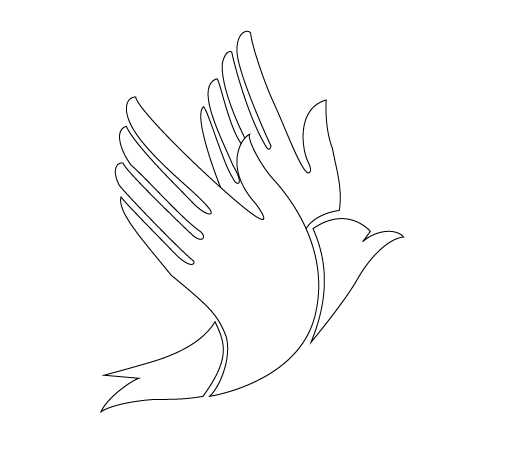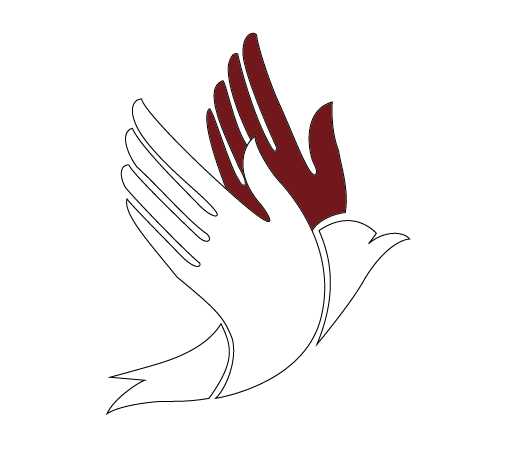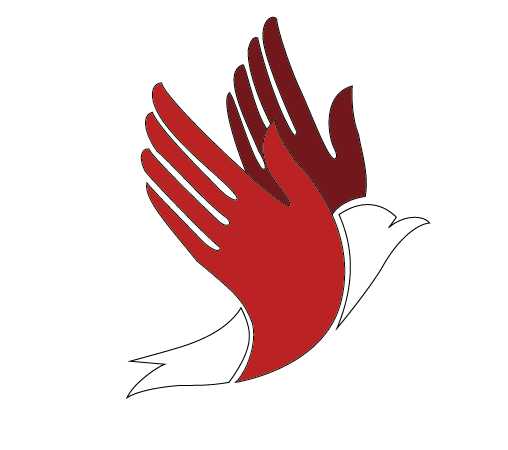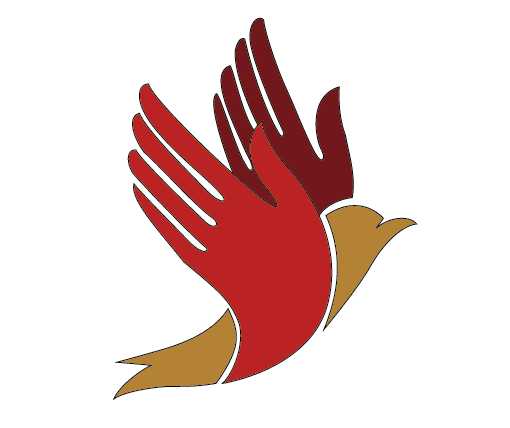DDR爱好者之家 Design By 杰米
AI设计logo图标很简单,该怎么设计飞鸟图标呢?下面我们就来看看ai画飞鸟logo的教程。
- 软件名称:
- Adobe Illustrator CC 2018 (AI) 中文安装版 64位
- 软件大小:
- 2GB
- 更新时间:
- 2017-10-20立即下载
1、打开AI这款软件,在它的工具箱内找到钢笔工具,使用钢笔工具在绘图区里绘制出飞鸟的一只翅膀,如图所示:
2、在这只翅膀的后面使用钢笔工具再绘制出飞鸟的另一只翅膀,如图所示:
3、在这两只翅膀的前面使用钢笔工具绘制出飞鸟的头部和嘴巴,如图所示:
4、再在在两只翅膀的后面再使用钢笔工具绘制出飞鸟的尾巴,如图所示:
5、绘制好飞鸟之后使用实时上色工具将第二只翅膀填充为深红色,如图所示:
6、再使用实时上色工具将第一只翅膀涂成浅一点的红色,如图所示:
7、最后将飞鸟的头部和尾巴填充为黄色,这样我们的飞鸟图标就绘制出来了,如图所示:
以上就是ai设计飞鸟图标的教程,希望大家喜欢,请继续关注。
相关推荐:
ai怎么设计网页中常见的播放按钮图标?
ai怎么设计电话LOGO? ai设计电话图标的教程
ai怎么设计黄金比例的鸟儿logo? ai黄金比例图标的设计方法
DDR爱好者之家 Design By 杰米
广告合作:本站广告合作请联系QQ:858582 申请时备注:广告合作(否则不回)
免责声明:本站资源来自互联网收集,仅供用于学习和交流,请遵循相关法律法规,本站一切资源不代表本站立场,如有侵权、后门、不妥请联系本站删除!
免责声明:本站资源来自互联网收集,仅供用于学习和交流,请遵循相关法律法规,本站一切资源不代表本站立场,如有侵权、后门、不妥请联系本站删除!
DDR爱好者之家 Design By 杰米
暂无评论...
更新日志
2025年02月21日
2025年02月21日
- 小骆驼-《草原狼2(蓝光CD)》[原抓WAV+CUE]
- 群星《欢迎来到我身边 电影原声专辑》[320K/MP3][105.02MB]
- 群星《欢迎来到我身边 电影原声专辑》[FLAC/分轨][480.9MB]
- 雷婷《梦里蓝天HQⅡ》 2023头版限量编号低速原抓[WAV+CUE][463M]
- 群星《2024好听新歌42》AI调整音效【WAV分轨】
- 王思雨-《思念陪着鸿雁飞》WAV
- 王思雨《喜马拉雅HQ》头版限量编号[WAV+CUE]
- 李健《无时无刻》[WAV+CUE][590M]
- 陈奕迅《酝酿》[WAV分轨][502M]
- 卓依婷《化蝶》2CD[WAV+CUE][1.1G]
- 群星《吉他王(黑胶CD)》[WAV+CUE]
- 齐秦《穿乐(穿越)》[WAV+CUE]
- 发烧珍品《数位CD音响测试-动向效果(九)》【WAV+CUE】
- 邝美云《邝美云精装歌集》[DSF][1.6G]
- 吕方《爱一回伤一回》[WAV+CUE][454M]